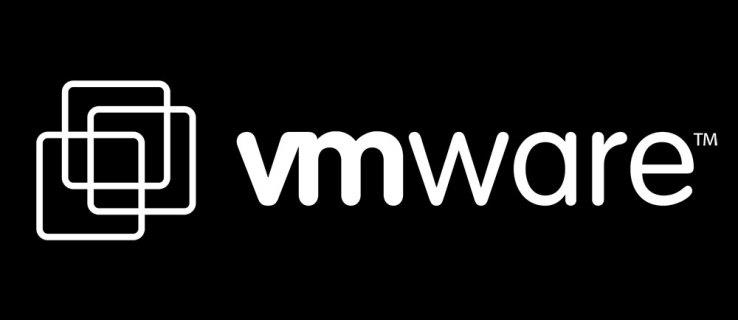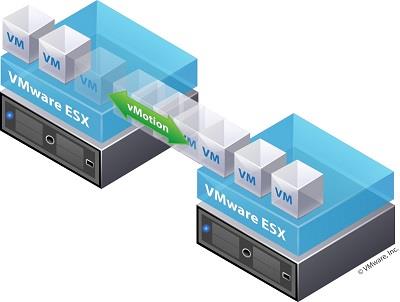Datorită diferitelor tipuri de furnizare de disc disponibile cu produsele de virtualizare VMware, serverele pot optimiza mult mai bine spațiul disponibil pe disc. Acest lucru permite administratorilor de sistem să desemneze cât spațiu de stocare îl pot folosi stațiile de lucru ale utilizatorilor finali, permițând serverelor să utilizeze restul pentru alte sarcini.
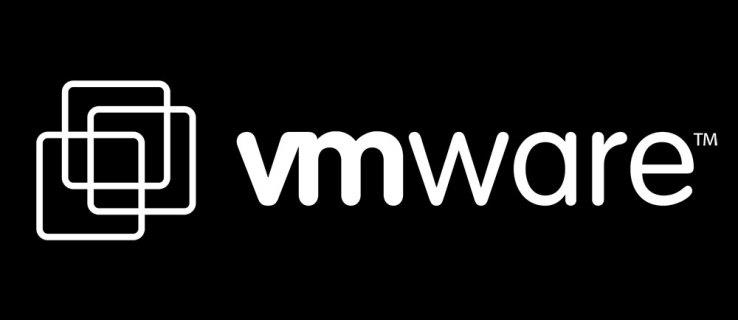
Există două tipuri principale de aprovizionare a discurilor, denumite în mod adecvat subțire și gros. Principala diferență dintre cei doi este în modul în care folosesc spațiul de stocare disponibil. În acest articol, vom vedea cum să trecem de la gros la subțire.
Trecerea Thick în Thin Provisioning
Cu furnizarea subțire, puteți aloca o anumită cantitate de spațiu de stocare pentru o stație de lucru de mașină virtuală, dar stocarea reală va fi utilizată treptat pe măsură ce utilizatorul o umple cu date. Pe de altă parte, aprovizionarea groasă rezervă tot spațiul de stocare virtual alocat, care nu va fi disponibil pentru alte mașini virtuale de pe acel server.
Pentru a schimba furnizarea de disc pe o mașină virtuală de la gros la subțire, va trebui să utilizați vSphere Client și vCenter Server. În acest ghid, puteți găsi trei abordări diferite pentru acest tip de conversie cu VMware. Puteți face acest lucru utilizând vSphere vMotion sau vMotion pentru vSphere Web Client.
Înainte de a începe, asigurați-vă că ați făcut o copie de rezervă a mașinii virtuale pentru care modificați furnizarea. De asemenea, ar trebui să aveți suficient spațiu de stocare disponibil pentru a face această conversie.

Utilizarea vSphere vMotion
Pentru a schimba depozitul de date și a efectua migrarea stocării cu VMware vSphere vMotion, urmați pașii următori:
- Opriți mașina virtuală.
- Faceți clic dreapta pe mașina virtuală și faceți clic pe „Migrare”.
- Faceți clic pe „Schimbați depozitul de date”.
- Faceți clic pe butonul „Următorul”.
- Selectați un depozit de date diferit de cel utilizat în prezent.
- Din meniul drop-down, selectați formatul de disc virtual „Thin Provisioning”.
- Acum faceți clic pe „Următorul”, iar după aceea, „Finalizare”.
Când faceți clic pe „Terminare”, va începe conversia de la furnizarea groasă la cea subțire. Pentru a monitoriza progresul, accesați vCenter Server și selectați vizualizarea „Sarcini și evenimente”.
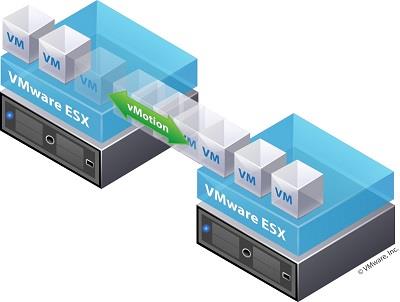
Utilizarea Storage vMotion de la vSphere Web Client
Dacă migrați spațiul de stocare folosind vMotion din vSphere Web Client pentru vSphere 5.5, urmați pașii de mai jos.
- Faceți clic dreapta pe mașina virtuală și faceți clic pe butonul „Următorul”.
- Selectați „Thin Provision” pentru discurile mașinii virtuale dorite și faceți clic pe „Next”.
- În meniul derulant „Politică de stocare VM”, selectați o politică de stocare a mașinii virtuale și faceți clic pe „Următorul”.
- Acum, selectați locația depozitului de date în care doriți să stocați fișierele mașinii virtuale dorite și faceți clic pe „Următorul”.
- Pagina „Revizuire selecții” va apărea acum. Examinați toate informațiile prezentate și, dacă totul este în regulă, dați clic în sfârșit pe butonul „Terminare”.
Revenirea la Thin Provisioning la Thick Provisioning
După ce ați convertit spațiul de stocare pe disc al unei mașini virtuale (VM) de la provizionare gros în subțire, este posibil să doriți să reveniți la un moment dat. Puteți face acest lucru cu ușurință utilizând opțiunea „Umflare” disponibilă în browserul Datastore.
- Deschideți browserul VMware Datastore.
- Utilizați opțiunea „Oprire” pentru a opri VM-ul dorit.
- Folosind inventarul vSphereClient, selectați acea VM și faceți clic dreapta pe el.
- Faceți clic pe opțiunea „Editați setările”.
- Va apărea meniul „Proprietăți mașină virtuală”.
- În fila „Hardware”, veți vedea lista de hard disk-uri disponibile, așa că selectați-l pe cel pe care doriți să îl convertiți. Vă rugăm să rețineți că secțiunea „Tip de aprovizionare disc” situată în dreapta poate afișa dacă discul este subțire sau gros.
- Faceți clic pe butonul „Anulare” pentru a ieși din „Proprietăți mașină virtuală”.
- Acum accesați fila „Rezumat” pentru acel VM.
- În secțiunea „Resurse”, faceți clic pe butonul din dreapta al mouse-ului pe depozitul de date unde se află VM-ul dorit.
- Faceți clic pe opțiunea „Browse Datastore”.
- Faceți dublu clic pe folderul VM pentru a afișa fișierul .vmdk aferent.
- Faceți clic dreapta pe acel fișier .vmdk.
- Acum faceți clic pe „Umflați” pentru a reveni la aprovizionarea discului de la subțire la gros.
- Ca pas final, reîncărcați fișierul .vmx aferent.
Vă rugăm să rețineți că opțiunea „Umflare” poate fi inactivă. Aceasta înseamnă că mașina virtuală fie nu este alimentată în acest moment, fie că folosește deja provizionare gros.
Optimizare prin Thin Provisioning
Datorită thin provisioning, puteți optimiza performanța arhitecturii serverului folosind tot spațiul de stocare neutilizat în cel mai bun mod posibil. Rezervând aprovizionarea groasă pentru părțile cruciale ale serverelor dvs., puteți fi siguri că sistemele critice nu vor rămâne niciodată fără spațiu de stocare.
Ați reușit să schimbați aprovizionarea discului de la gros la subțire? Care dintre abordările menționate vi se pare cel mai util? Vă rugăm să vă împărtășiți gândurile în secțiunea de comentarii de mai jos.